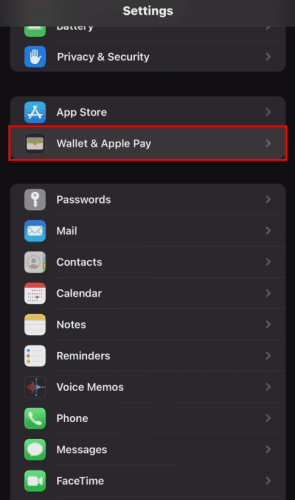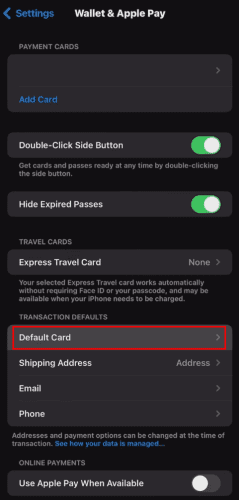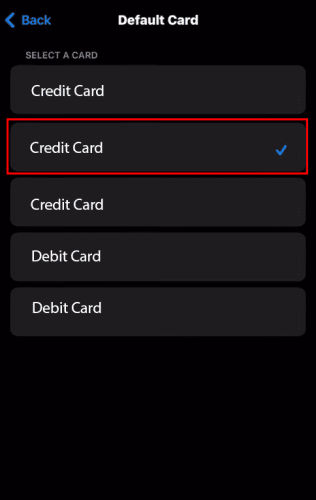¿Utiliza varias tarjetas de débito y crédito en su aplicación Apple Wallet? Averigüemos cómo configurar la tarjeta predeterminada en Apple Wallet.
Apple Wallet es una aplicación súper conveniente que lo ayuda a eliminar la necesidad de llevar su tarjeta de débito o crédito física. Además, a través de esta aplicación, puede realizar pagos en línea o comprar productos con terminales de tarjetas sin contacto.
Aunque le permite agregar varias tarjetas, la primera tarjeta que agregue se convierte en la predeterminada. Pero es posible que no tenga saldo suficiente en esa tarjeta.
En tales situaciones, debe cambiar la tarjeta predeterminada a Apple Wallet o Apple Pay . Aquí se explica cómo configurar la tarjeta predeterminada en Apple Wallet.
Cómo configurar la tarjeta predeterminada en Apple Wallet desde iPhone
Como usuario de iPhone, debe seguir estos pasos para configurar la tarjeta predeterminada:
- Abre la aplicación Wallet en tu iPhone.
- Toque la tarjeta que desea convertir en su tarjeta predeterminada y manténgala presionada.
- Ahora, arrástrelo y colóquelo encima de todas las demás tarjetas.
Si encuentra desafiante el gesto de arrastrar y soltar para configurar la tarjeta predeterminada en Apple Wallet, siga estos pasos en su lugar:
- Vaya a Configuración de iPhone y toque la opción Wallet y Apple Pay .
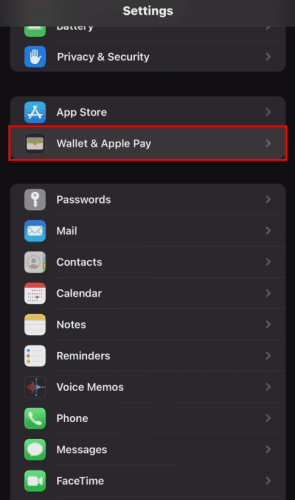
Cómo configurar la tarjeta predeterminada en Apple Wallet vaya a Configuración Apple Wallet
- Ahora debería ver todas sus tarjetas agregadas en Apple Wallet.
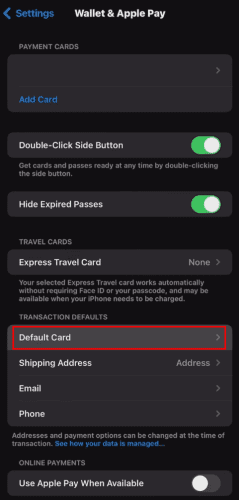
Cómo configurar la tarjeta predeterminada en Apple Wallet Ir a la tarjeta predeterminada
- Desplácese hacia abajo hasta que vea el menú Valores predeterminados de transacciones .
- Presiona Tarjeta predeterminada .
- La configuración de Apple Wallet abrirá la lista de tarjetas agregadas.
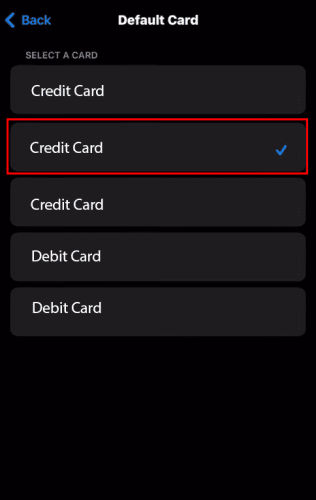
Cómo configurar la tarjeta predeterminada en Apple Wallet Seleccione la tarjeta predeterminada
- Toque la tarjeta que desea establecer como predeterminada. Aparecerá una marca de verificación en la tarjeta.
Recuerda: Señalar. Este enfoque solo funcionará cuando agregue más de una tarjeta a Apple Wallet. Por lo tanto, cuando solo se agrega una tarjeta, funcionará como la tarjeta predeterminada sin esfuerzo adicional.
Cómo configurar la tarjeta predeterminada en Apple Wallet desde iPad
Si usa un iPad, estos pasos lo ayudarán a cambiar la tarjeta predeterminada en su aplicación Wallet.
- Ve a los Ajustes de tu iPad y selecciona Wallet & Apple Pay .
- Vaya a Valores predeterminados de transacción .
- Presiona Tarjeta predeterminada .
- Ahora, seleccione su tarjeta favorita y se convertirá en la tarjeta predeterminada en Apple Wallet.
Cómo configurar la tarjeta predeterminada en Apple Wallet desde Apple Watch
En caso de que se esté preguntando, "¿cómo cambio mi tarjeta Apple Pay predeterminada en Apple Watch?", estos son los pasos para usted. Con estos, puede configurar o cambiar la tarjeta predeterminada de Apple Wallet desde su Apple Watch. Con esto en mente, estos son los pasos a seguir.
- Tome su iPhone y abra la aplicación Apple Watch allí.
- Vaya a la pestaña Mi reloj .
- Toca la opción Wallet y Apple Pay .
- Busque y toque Tarjeta predeterminada , ubicada en Valores predeterminados de transacción .
- Toque la tarjeta que desea que sea su tarjeta Apple Wallet predeterminada .
Conclusión
Como se puede ver, la aplicación Apple Wallet permite a los usuarios de iPhone y iPad realizar pagos sin una tarjeta de débito o crédito física fácilmente. Por lo tanto, cuando configura una tarjeta como predeterminada, esta aplicación deduce automáticamente dinero de esa tarjeta.
Ahora que sabe cómo configurar la tarjeta predeterminada en Apple Wallet, agregar una nueva tarjeta o cambiar una no debería ser un problema. Sin embargo, siempre puede decirnos en los comentarios si tiene algún problema.
A continuación, cómo agregar dinero a Apple Pay sin una tarjeta de débito .